微软正在将 Copilot 深度集成到 Windows 11 的桌面和应用程序中,包括文件资源管理器。现在,当你右键单击图像或文档时,上下文菜单中会多出一个“询问Copilot”的选项。然而,并非所有人都对这一功能感兴趣。如果你觉得这个选项让菜单显得杂乱无章,可以通过以下两种方法轻松将其移除。
需要注意的是,“询问Copilot”并非真正的上下文菜单集成,而是一个快捷方式,用于将选中的文件提交给 Copilot 聊天机器人进行分析和提问。虽然这项功能旨在提升与文件交互的效率,但如果你不需要它,可以通过修改注册表或卸载 Copilot 应用程序来禁用该选项。
使用注册表移除“询问Copilot”
通过修改注册表,你可以选择性地阻止“询问Copilot”选项出现在文件资源管理器的上下文菜单中。以下是具体步骤:
警告
修改注册表存在一定风险,如果操作不当,可能导致系统不稳定。请确保在继续之前备份注册表(可通过注册表编辑器的“文件 > 导出”功能完成),并创建系统的完整备份以防万一。
为当前用户移除“询问Copilot”
1、打开 开始菜单,搜索 regedit,然后点击顶部结果以打开 注册表编辑器。
2、导航到以下路径:
HKEY_CURRENT_USER\Software\Microsoft\Windows\CurrentVersion\Shell Extensions
3、右键单击 Shell Extensions 键,选择 新建 > 键,并将新键命名为 Blocked。
4、 在 Blocked 键下,右键单击空白处,选择 新建 > 字符串值。
5、 将字符串值命名为:
{CB3B0003-8088-4EDE-8769-8B354AB2FF8C}6、双击新创建的字符串值,将其值设置为 Ask Copilot。
7、 点击 确定 保存更改。
为所有用户移除“询问Copilot”
如果希望对所有用户生效,请按照以下步骤操作:
1、打开注册表编辑器并导航至以下路径:
HKEY_LOCAL_MACHINE\SOFTWARE\Microsoft\Windows\CurrentVersion\Shell Extensions2、按照上述步骤,在 Shell Extensions 下创建名为 Blocked 的新键。
3、 在 Blocked 键下,创建一个新的字符串值,并将其命名为:
{CB3B0003-8088-4EDE-8769-8B354AB2FF8C}4、双击字符串值,将其值设置为 Ask Copilot。
5、点击 确定 保存更改。
应用更改
完成以上步骤后,执行以下操作以使更改生效:
- 重启计算机。
- 或者,通过命令提示符运行以下命令,快速重启文件资源管理器:
taskkill /f /im explorer.exe & start explorer.exe此时,“询问Copilot”选项将不再出现在文件资源管理器的上下文菜单中。
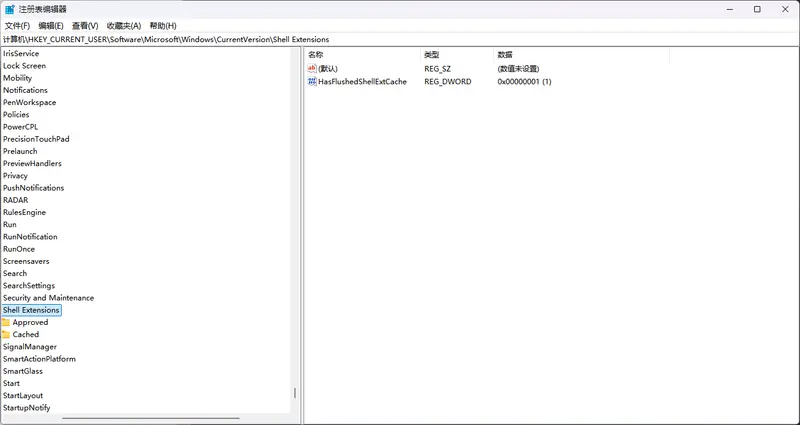
通过卸载Copilot移除“询问Copilot”
如果你不打算使用 Copilot 的任何功能,可以选择直接卸载 Copilot 应用程序。以下是具体步骤:
- 打开 设置。
- 点击 应用,然后进入 已安装的应用 页面。
- 找到 Copilot,点击右侧的 三个点菜单。
- 选择 卸载,并在弹出的确认窗口中再次点击 卸载。
- 重启计算机以确保更改生效。
卸载 Copilot 后,不仅上下文菜单中的“询问Copilot”选项会被移除,任务栏中的 Copilot 入口也会一并消失。如果你仍然需要通过浏览器访问 Copilot,则建议使用注册表方法仅禁用上下文菜单选项。
补充说明
- 注册表修改的注意事项
修改注册表前,务必备份注册表(通过“文件 > 导出”功能)。如果发现上下文菜单未发生变化,可以尝试清除缓存或重新检查键名和值的准确性。 - 卸载Copilot的影响
卸载 Copilot 会移除所有相关功能,包括任务栏入口。如果你仍需使用其他 Copilot 功能,建议选择注册表方法仅禁用上下文菜单选项。 - 恢复“询问Copilot”选项
如果未来想重新启用“询问Copilot”,只需删除注册表中添加的 Blocked 键,或者重新安装 Copilot 应用程序(可通过 Microsoft Store 或 Windows Update 获取)。








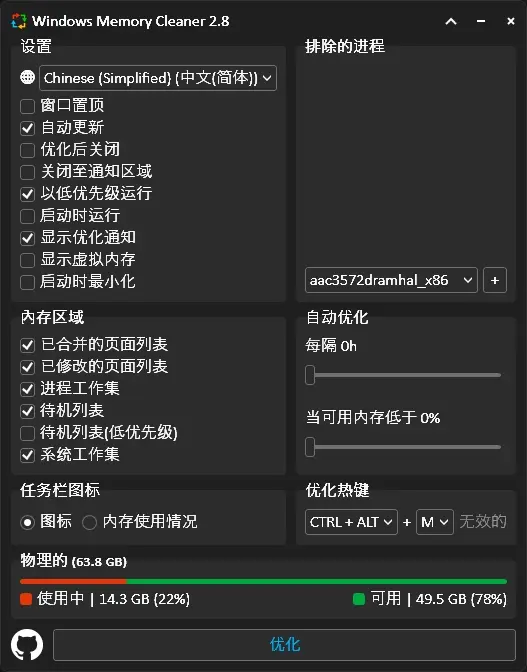
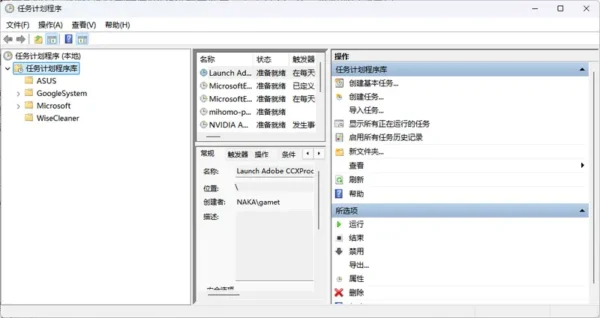
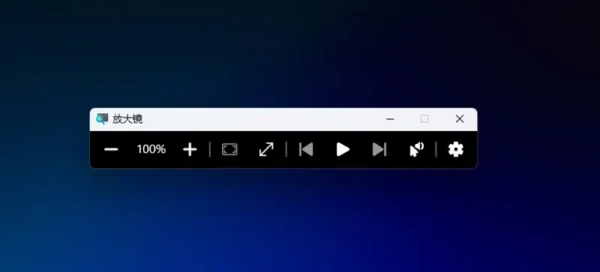
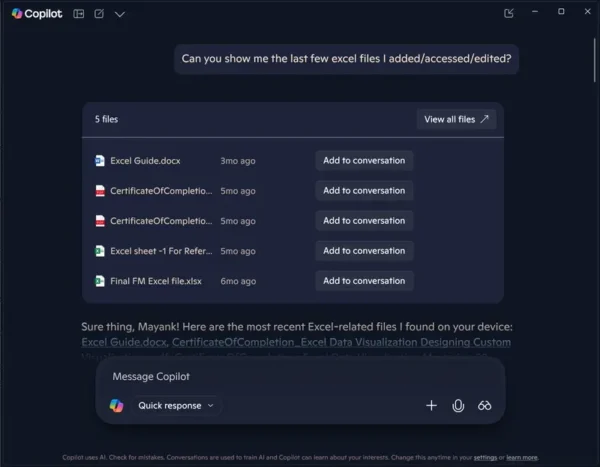
评论